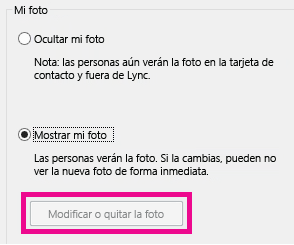En este tema se describe la ventana de opciones de Mi foto, que es en la que le indica a Lync qué foto, si la hay, desea mostrar con su información de contacto.
Mostrar mi foto
La mayoría de las veces, esta configuración estará habilitada de manera predeterminada. Si está satisfecho con la imagen actual, no hace falta hacer más cambios a las opciones de configuración de esta ventana.
Ocultar mi foto
Puede ocultar su foto a otros usuarios de Lync. Sus contactos verán una representación en blanco en lugar de su foto.
-
Para ocultar su foto, haga clic en Ocultar mi foto y luego en Aceptar.
Si selecciona Ocultar mi foto, su foto se quitará de la pantalla de Lync pero es posible que no impida la visualización de su imagen en programas fuera de Lync. Para quitar la imagen de otros programas también:
-
Haga clic en Editar o quitar imagen.
-
En la ventana de SharePoint o la página de inicio de sesión de Office 365, haga clic en el icono Eliminar (x) o en Quitar foto.
-
Haga clic en Aceptar.
Importante: Microsoft Outlook 2013 no siempre detecta que ha quitado la imagen. Este es un problema conocido que solucionaremos en una versión posterior. Mientras tanto, le explicamos cómo asegurarse de que su imagen no siga mostrándose en Outlook:
-
En Outlook 2013, haga clic en Archivo y luego en Opciones.
-
En Opciones de Outlook, haga clic en Personas y, en Estado de conexión y fotografías, desactive la casilla Mostrar fotografías de usuario cuando estén disponibles (debe reiniciar Outlook).
-
Cierre Outlook y ábralo nuevamente.
-
Cambiar mi foto
Si la directiva de la empresa lo permite, puede cambiar su imagen siguiendo estos pasos.
Usar una imagen de su equipo o una unidad externa
-
En la ventana Opciones de mi foto, haga clic en Editar o quitar imagen.
Notas:
-
Si el botón Editar o quitar imagen no está disponible (atenuado),
-
-
la causa es una de las siguientes:
-
La opción Ocultar mi foto que hay sobre Editar o quitar imagen está seleccionada. Haga clic en Mostrar mi foto.
-
Aún no dispone de la actualización de servicio de Office 365. Sin la actualización, puede cambiar la imagen de Lync, pero solo desde el portal de Office 365. Para saber si dispone de la actualización, inicie sesión en el portal de Office 365 y fíjese en el encabezado. Si es blanco e incluye los términos Inicio, Outlook y Sitio de grupo, tiene una versión de Office 365 anterior a la actualización. Vea Cambiar la imagen de Lync con una cuenta de Office 365 anterior a la actualización.
-
Si tiene la actualización de servicio de Office 365 (el encabezado del portal de Office 365 es azul e incluye los términos Outlook, Calendario y Personas) y la opción Mostrar mi foto está seleccionada, su compañía probablemente ha deshabilitado la opción de cambiar su imagen. Póngase en contacto con el equipo de soporte técnico de su trabajo para comprobarlo o para conocer más detalles.
-
-
En la página de inicio de sesión de Office 365, escriba su nombre de usuario y contraseña de Office 365 (si procede) y haga clic en Iniciar sesión.
-
Haga clic en Examinar y vaya a la imagen que desea usar. Cualquier tamaño y resolución funcionarán bien.
-
Haga clic en el archivo y luego en Guardar.
Notas:
-
Tras el reemplazo, es posible que la nueva imagen no se muestre de forma inmediata.
-
Su imagen de Lync también aparece en otros programas de Office que muestran imágenes, incluido Outlook.
-